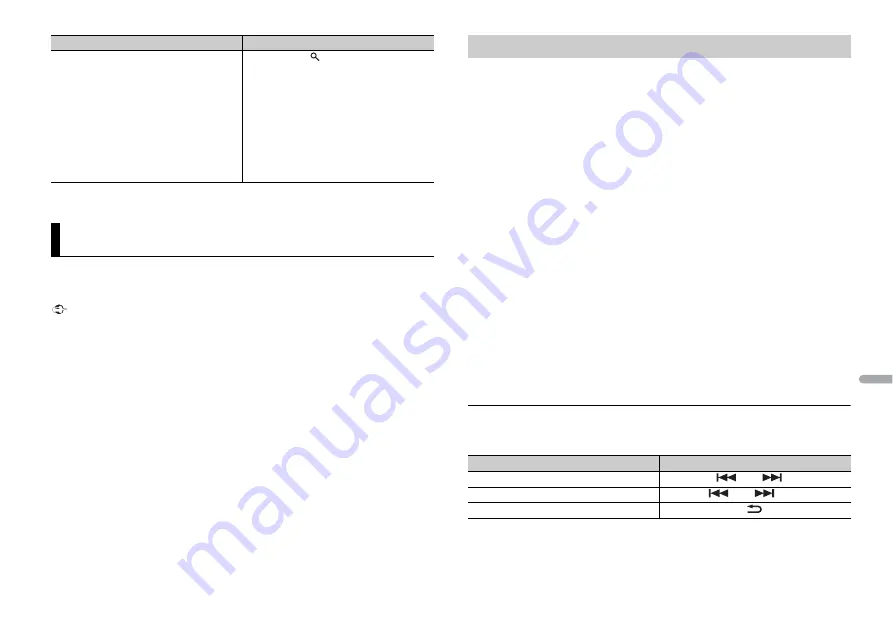
13
De
De
u
ts
ch
* Je nach angeschlossenem Gerät sind diese Bedienvorgänge möglicherweise nicht verfügbar.
Sie können sich über dieses Gerät den Ton einer Anwendung auf einem iPhone/Android-
Gerät anhören. In einigen Fällen können Sie eine Anwendung mit diesem Gerät steuern.
Einzelheiten zu kompatiblen Geräten finden Sie auf unserer Website.
Wichtig
Die Verwendung von Apps von Dritten kann eventuell die Angabe personenbezogener Daten nach
sich ziehen oder notwendig machen entweder durch das Eröffnen eines Benutzerkontos o. Ä. und für
bestimmte Anwendungen die Angabe von Geolokationsdaten.
ALLE APPS VON DRITTEN UNTERLIEGEN DER ALLEINIGEN VERANTWORTUNG DER ANBIETER
EINSCHLIESSLICH UND OHNE EINSCHRÄNKUNG DEM SAMMELN UND SICHERN DER ANWENDERDATEN
UND DATENSCHUTZMASSNAHMEN. DURCH ZUGRIFF AUF APPS VON DRITTEN ERKLÄREN SIE SICH MIT
DEN NUTZUNGSBEDINGUNGEN UND DATENSCHUTZRICHTLINIEN DER JEWEILIGEN ANBIETER
EINVERSTANDEN. WENN SIE DEN NUTZUNGSBEDINGUNGEN UND RICHTLINIEN EINES ANBIETERS ODER
DER VERWENDUNG VON GEOLOKATIONSDATEN, WO ZUTREFFEND, NICHT ZUSTIMMEN, DANN SEHEN
SIE VON DER VERWENDUNG VON APPS VON DRITTEN AB.
Für iPhone-Benutzer
Diese Funktion ist mit iPhone- und iPod touch-Geräten mit iOS 5.0 oder höher kompatibel.
Für Benutzer von Android-Geräten
Diese Funktion ist kompatibel mit Geräten, auf denen Android-Version 2.3 oder höher installiert ist.
HINWEIS
PIONEER IST NICHT FÜR DRITTANBIETER-APPS ODER -INHALTE VERANTWORTLICH, EINSCHLIESSLICH
OHNE BESCHRÄNKUNG DEREN RICHTIGKEIT ODER VOLLSTÄNDIGKEIT. DIE ALLEINIGE
VERANTWORTUNG FÜR INHALT UND FUNKTIONALITÄT SOLCHER APPS TRÄGT DER ANBIETER DER APP.
In einer Liste nach einer Datei suchen
1
Drücken Sie
, um eine Liste
anzuzeigen.
2
Drehen Sie den
M.C.
-Regler, um den
gewünschten Ordnernamen
auszuwählen, und drücken Sie dann den
Regler, um den Vorgang zu bestätigen.
3
Drehen Sie den
M.C.
-Regler, um die
gewünschte Datei auszuwählen, und
drücken Sie ihn dann, um den Vorgang
zu bestätigen.
Die Wiedergabe startet.
App-Modus
Zweck
Bedienung
1
Verbinden Sie dieses Gerät mit dem mobilen Gerät.
•
iPhone über USB (Seite 8)
•
iPhone/Android-Gerät über Bluetooth (Seite 10)
2
Drehen Sie den
M.C.
-Regler, um das Hauptmenü anzuzeigen.
3
Drehen Sie den
M.C.
-Regler, um [SYSTEM] auszuwählen, und drücken Sie ihn
dann, um den Vorgang zu bestätigen.
4
Drehen Sie den
M.C.
-Regler, um [PHONE CONNECT] auszuwählen, und drücken
Sie ihn dann, um den Vorgang zu bestätigen.
5
Drehen Sie den
M.C.
-Regler, um eine der nachstehenden Optionen auszuwählen,
und drücken Sie dann den Regler, um den Vorgang zu bestätigen.
•
Wählen Sie [IPHONE/IPOD] für ein iPhone.
•
Wählen Sie [ANDROID] für ein Android-Gerät.
6
Drehen Sie den
M.C.
-Regler, um eine der nachstehenden Optionen auszuwählen.
•
Wählen Sie [WIRED] für die USB-Verbindung.
•
Wählen Sie [BLUETOOTH] für die Bluetooth-Verbindung.
HINWEIS
Wenn die Verbindungseinstellung geändert wird, erscheint im Display eine Meldung, die Ihnen die
Änderung der Verbindungseinstellung mitteilt. Drücken Sie den
M.C.
-Regler und drehen Sie den
M.C.
-Regler, um [SRC OFF :YES] auszuwählen, und drücken Sie dann den Regler, um den Vorgang
zu bestätigen. Das Gerät schaltet sich automatisch aus und die Einstellung wird übernommen.
7
Drücken Sie
SRC
/
OFF
, um [APP] auszuwählen.
8
Bedienen Sie das mobile Gerät, um die Anwendung zu starten.
Grundlegende Bedienvorgänge
In den FUNCTION-Einstellungen können Sie verschiedene Anpassungen vornehmen
(Seite 17).
Wiedergabe einer Anwendung über das Gerät
Zweck
Bedienung
Track auswählen
Drücken Sie
bzw.
.
Vor- oder zurückspulen
Halten Sie
bzw.
gedrückt.
Wiedergabe pausieren/fortsetzen
Drücken Sie
BAND
/
.
Summary of Contents for DEH-X7800DAB
Page 57: ...31 Fr Français ...
Page 87: ...31 It Italiano ...
Page 117: ...31 Es Español ...
Page 177: ...31 Nl Nederlands ...
















































